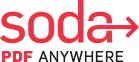pokud chcete vědět, jak uložit dokument Google jako PDF, musíte přijďte na správné místo!
v tomto článku vám ukážeme, jak rychle a snadno převést dokumenty Google do souborů PDF. Nastínili jsme dva způsoby, jak uložit libovolný dokument Google do formátu PDF, takže si můžete vybrat ten, který nejlépe vyhovuje vašim potřebám.
obsah
- Dokumenty Google: všudypřítomný formát dokumentu
- jak uložit dokument Google jako soubor PDF
- co když můj uložený dokument PDF nevypadá správně?
- jak uložit dokument Google jako PDF pomocí Soda PDF
- jak uložím svůj nově vytvořený PDF zpět do formátu Google Doc?
- je Soda PDF bezpečná pro převod dokumentů do PDF?
- Spravujte dokumenty snadno pomocí výkonných nástrojů Soda PDF
Dokumenty Google: všudypřítomný formát dokumentu
vzhledem k tomu, že Google ovládl web a aktivitu všech na něm, není divu, že Dokumenty Google se staly všudypřítomnými, zejména na pracovišti.
většina lidí již nějakou dobu pracuje vzdáleně a prevalence Dokumentů Google sdílených a zobrazovaných v oknech prohlížeče se zvyšuje.
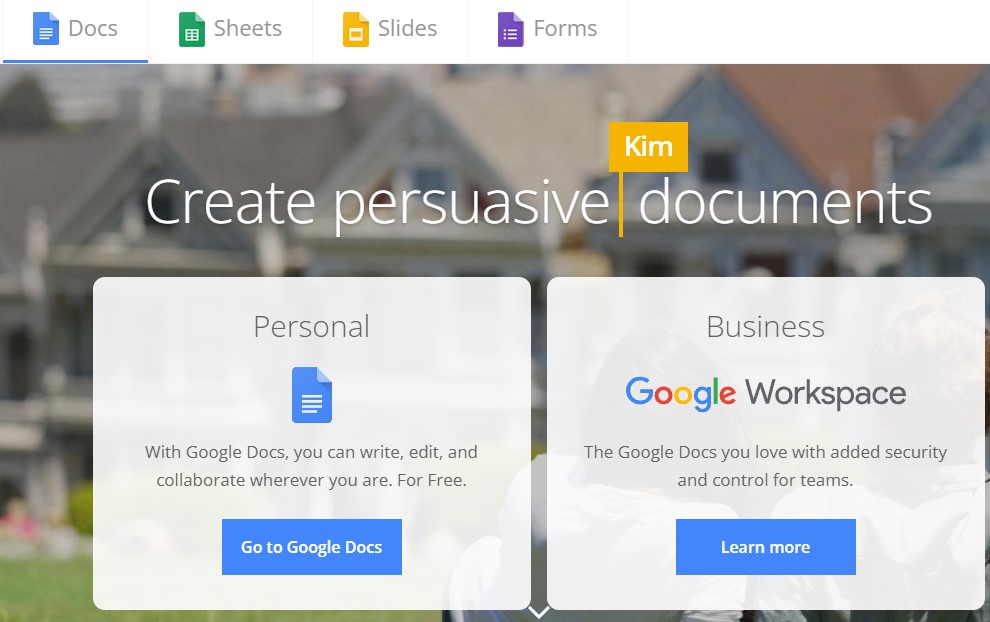
dříve nebo později budete chtít uložit a sdílet svůj dokument Google do formátu PDF, zejména pokud pracujete na počítači Mac nebo odesíláte soubory uživatelům Mac.
naštěstí je snadné převést dokument Google do PDF, pokud znáte trik – a nebudete muset nic stahovat.
jak uložit dokument Google jako soubor PDF
tento způsob převodu dokumentu Google do formátu PDF se provádí přímo z aplikace Dokumenty Google.
- otevřete soubor dokumentů Google na Disku Google.
- v nabídce Soubor klikněte na Stáhnout > PDF (to znamená Uložit jako PDF).
- stahování by mělo začít během několika sekund.
- zkontrolujte, zda soubor vypadá správně.
- pak můžete sdílet svůj soubor na Disku Google přímo, pokud chcete.
co když můj uložený dokument PDF nevypadá správně?
metoda, kterou jsme popsali výše, funguje skvěle a je velmi rychlá, ale někdy převod přímo na Disk Google (zejména jeho uložení jako dokumentu PDF) ohrozí kvalitu vašeho dokumentu.
jinými slovy, v nově vytvořeném dokumentu mohou být nějaké chyby, zejména pokud byl původní obsah skenován.
pokud jste si všimli, že se to stalo s vaším souborem, můžete nejprve převést dokument Google na a.docx soubor, pak pokračujte a převést do PDF.
a jak byste pak převést do PDF? Máme vás vztahuje, číst dál!
jak uložit dokument Google jako PDF pomocí Soda PDF
nejprve převeďte dokument Google do aplikace Microsoft Word (.docx) soubor.
zde je návod, jak to udělat:
- na Disku Google otevřete dokument Google a klikněte na soubor> stáhnout.
- Uložte a stáhněte soubor jako .docx. (Vyberte, kam bude soubor uložen, na disk nebo složku v počítači)
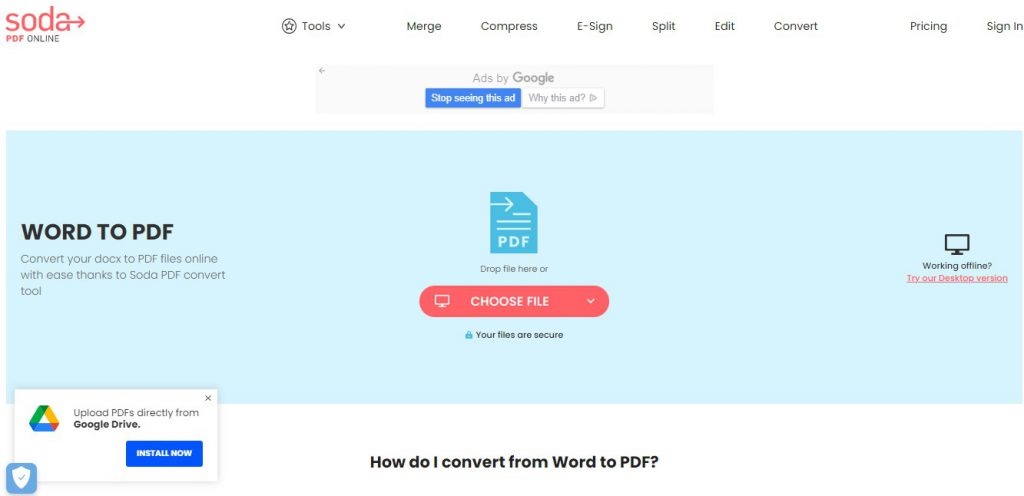
poté postupujte podle těchto pokynů a převeďte to .docx soubor do PDF pomocí Soda PDF:
- přejděte na stránku Soda PDF.
- na domovské stránce vyberte nabídku Online nástroje. Klikněte na Zobrazit více.
- klikněte na odkaz Word to PDF z pole ikon.
- přetáhněte dokument, který chcete převést. Automaticky se začne převádět na dokument PDF.
- stáhněte a uložte převedený dokument PDF, až bude připraven, a zobrazte jej v okně prohlížeče.
tato metoda používá bezplatný nástroj nalezený na webových stránkách Soda PDF – není nutná registrace, stahování ani instalace softwaru. Všimněte si, že můžete importovat soubor přímo z Disku Google, pokud si přejete Pomocí tohoto nástroje.
jak uložím svůj nově vytvořený PDF zpět do formátu Google Doc?
všimnete si, že Disk Google také nabízí možnost převodu PDF do Dokumentu Google. Pokud chcete převést zpět do formátu Google Doc, jednoduše přetáhněte PDF na Disk Google, poklepejte na něj a vyberte možnost, kterou chcete otevřít jako dokument Google.
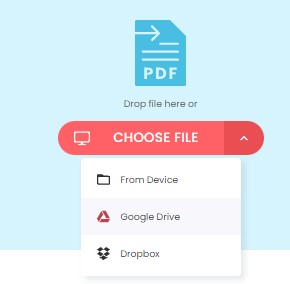
poté jej můžete uložit ve formátu Google Doc ve složce disku nebo jej stáhnout do počítače.
je Soda PDF bezpečná pro převod dokumentů do PDF?
Ano. Webové stránky Soda PDF a nástroj pro převod PDF používají miliony lidí každý měsíc a jsou 100% bezpečné.
používáme šifrování SSL, abychom zajistili, že vaše obrázky, dokumenty a data nebudou ohroženy, a po zpracování odstraníme všechny soubory.
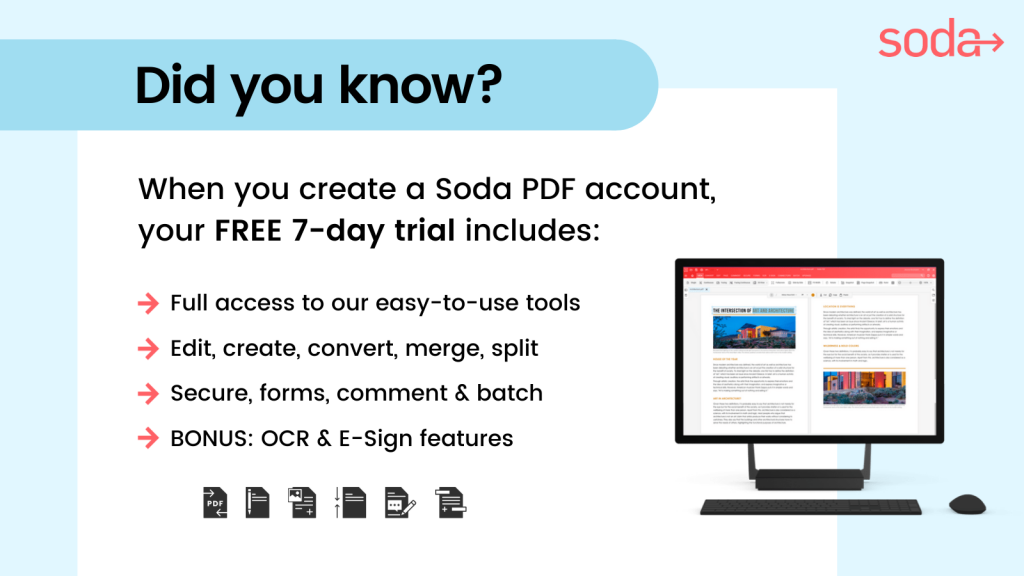
po výběru souboru jej nahrajte na web a je hotovo konverze, můžete soubor PDF vždy uložit na Disk Google, pokud jej chcete mít snadno k dispozici pro sdílení.
Spravujte dokumenty snadno pomocí výkonných nástrojů Soda PDF
pokud chcete pracovat offline pro převod dokumentů, můžete si vždy stáhnout verzi Soda PDF pro Windows. To vám umožní dělat všechnu svou práci v režimu offline, od převodu dokumentů na slučování a kompresi PDF a mnohem více!

zkuste Soda PDF snadno použitelné nástroje PDF rychle splnit všechny vaše potřeby dokumentů v žádném okamžiku. Získejte Soda PDF Desktop s bezplatným stažením našeho offline softwarového řešení nebo pracujte z jakéhokoli zařízení s připojením k Internetu pomocí Soda PDF Online!